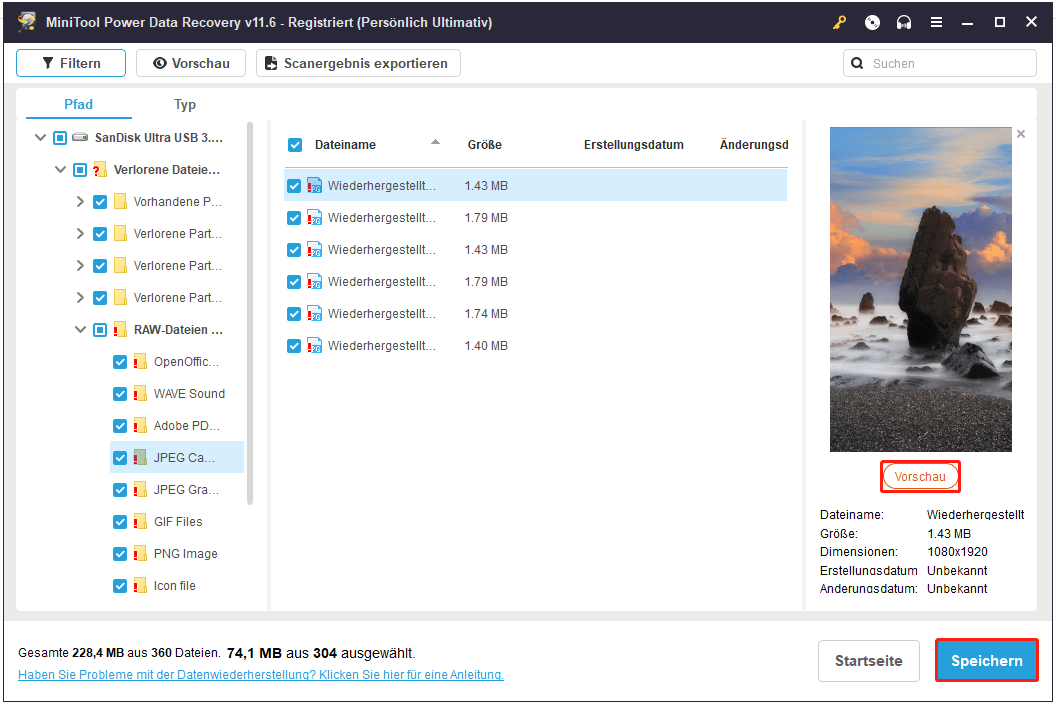In diesem Beitrag zeigen wir Ihnen, wie Sie Daten von Ihren Wechsellaufwerken wie SD-Karten, Speicherkarten, USB-Sticks usw. wiederherstellen können.
Mit MiniTool Power Data Recovery können Sie ganz einfach Daten von Wechseldatenträgern wie USB-/Stift-/Daumenlaufwerken, SD-Karten, Micro-SD-Karten, Speicherkarten usw. wiederherstellen. Sie können das logische Laufwerk auf dem USB-Stick oder den gesamten USB-Stick zum Scannen auswählen.
Wie stellt man Daten von einem logischen USB-Laufwerk wieder her?
Schritt 1: Schließen Sie den USB-Stick oder die SD-Karte an Ihren PC an. Öffnen Sie MiniTool Power Data Recovery. Identifizieren und wählen Sie dann das logische Ziellaufwerk Ihres USB-Sticks oder Ihrer Speicherkarte aus dem Abschnitt Logische Laufwerke und klicken Sie auf Scannen, um fortzufahren. Das logische Laufwerk mit einer USB-Markierung soll das Ziellaufwerk sein.
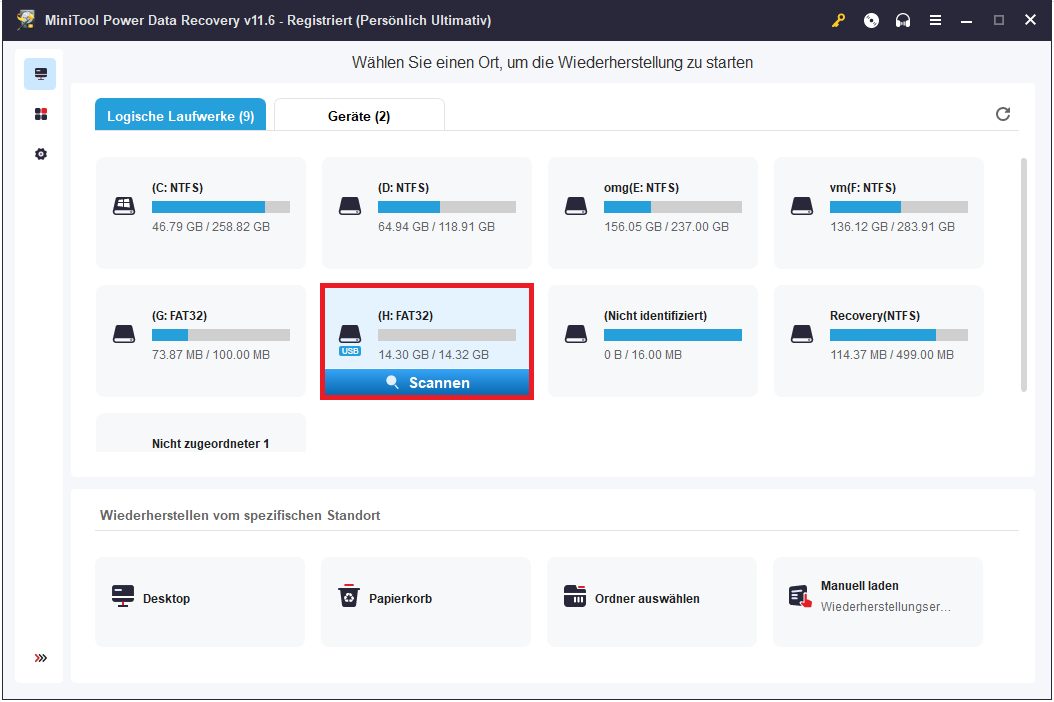
Schritt 2: Wenn das Scannen beendet ist, können Sie jeden Pfad öffnen, um die Dateien zu finden, die Sie wiederherstellen möchten. Sie können auch andere Funktionen wie Typ, Suchen und Filtern verwenden, um Ihre Dateien schnell zu finden. Wenn Sie nicht sicher sind, ob es sich um die Datei handelt, die Sie wiederherstellen möchten, können Sie die Vorschaufunktion verwenden, um eine Vorschau der Datei anzuzeigen.
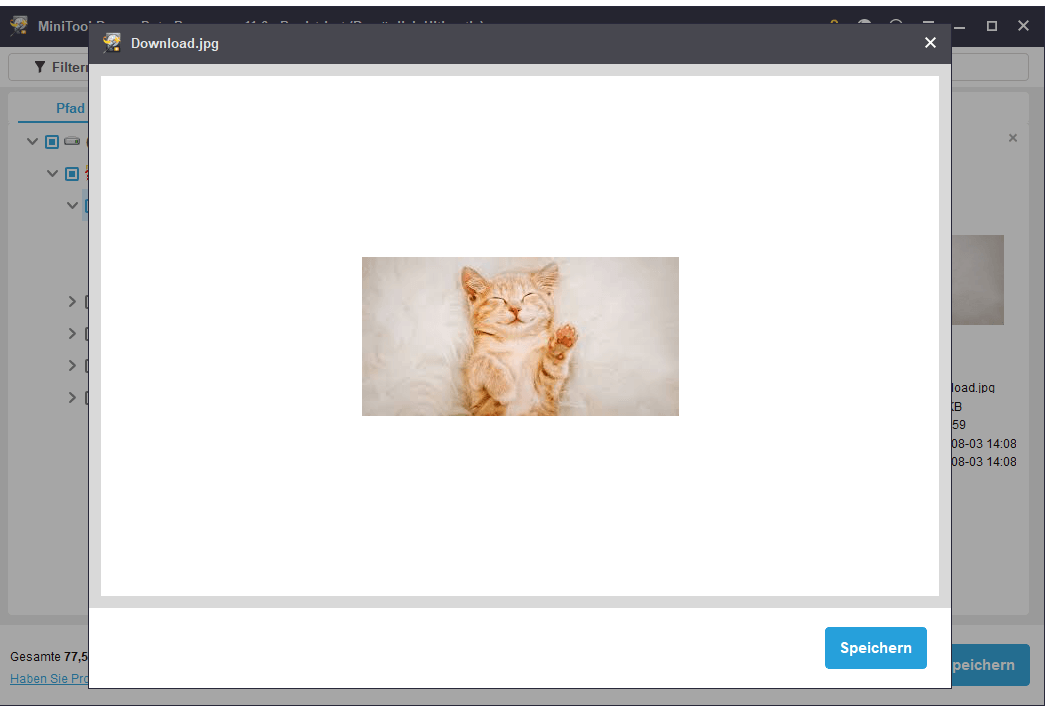
Schritt 3: Wählen Sie die Dateien, die Sie wiederherstellen möchten, und klicken Sie auf Speichern, um einen geeigneten Speicherort zu wählen. Hier müssen Sie wissen, dass der Zielspeicherort nicht das Quell-Wechselplattenlaufwerk sein sollte. Andernfalls können die gelöschten Dateien in diesem Laufwerk überschrieben werden und nicht mehr wiederhergestellt werden können.
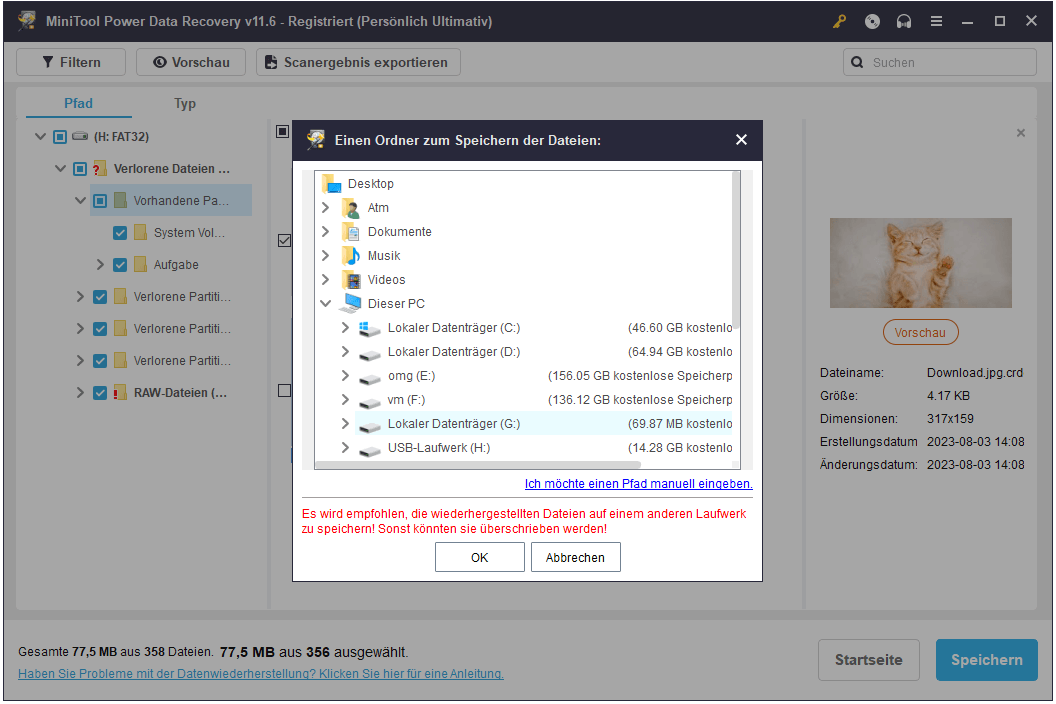
Wie stellt man Daten vom ganzen Wechseldatenträger wieder her?
Sie können auch das gesamte USB-Laufwerk oder SD-Karten auswählen, um Daten darauf zu scannen und wiederherzustellen.
Schritt 1: Schließen Sie das USB-Laufwerk oder die Speicherkarte an Ihren Windows-Computer an. Starten Sie MiniTool Power Data Recovery. Klicken Sie auf der Hauptbenutzeroberfläche auf Geräte. Wählen Sie das Ziel-USB-Laufwerk oder die Ziel-SD-Karte aus und klicken Sie auf Scannen.
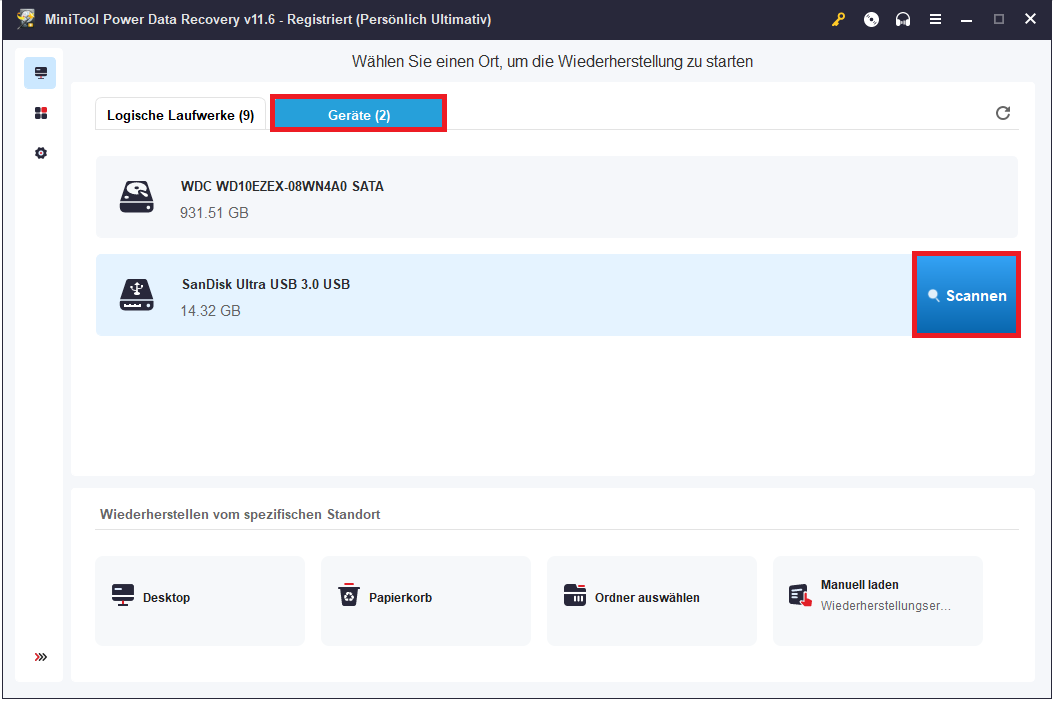
Schritt 2: Bitte warten Sie, bis der Scanvorgang beendet. Öffnen Sie jeden Pfad im linken Aktionsbereich, um die gewünschten Dateien zu finden. Markieren Sie die benötigten Dateien und klicken Sie dann auf Speichern, um einen neuen Speicherort für die wiederhergestellten Dateien auszuwählen.
Wenn Sie sie schnell finden möchten, können Sie einige andere Funktionen wie Typ, Suchen, Filtern und Vorschau ausprobieren.